Как мога да разбера, които бяха стартирани програми - коя програма се нарича от програмата на потребителя -
Един от начините, който не изисква никакви допълнителни настройки - Използване на информацията от файла в папката Prefetch система Windows. Отворете някой файлов мениджър, Windows папка, която обикновено е на устройство C. Намерете и отворете папката Prefetch. Тази папка съдържа файлове с разширение * .pf. Файлът е създаден от операционната система по време на последното изпълнение всяко приложение. Когато рестартирате програмата е заменена от стария и новия файл е създаден. Името на файла съдържа името на изпълнимия файл, за да стартирате програмата. За да видите времето на програма старт. кликнете върху иконата "Изглед" в лентата с инструменти и изберете "Таблица".
Но имайте предвид, че можете само да разберете за стартиране на новото приложение. трябва да конфигурирате "Настройки Local Security" за повече информация. Щракнете върху бутона "Старт", щракнете върху "Control Panel - Administrative Tools" и след това щракнете двукратно върху "Политика Local Security".
За да промените елемент "политика одит" в дървото на конзолата, натиснете бутона "местни политики" възел. Отидете на "Декларацията за т одит. В панела с детайли, което се намира в дясната част на прозореца, изберете записа "Процес по одит за проследяване". Тази настройка определя дали сигурност или не е предмет на наблюдение и запис на успешни или неуспешни опити за стартиране на приложения. По подразбиране, стойността му - "Не одит". Кликнете два пъти върху този пост.
В "Недвижими имоти" настройте превключвателя на "успеха" на "Местни Настройки за сигурност" в раздела на диалоговия прозорец. Потвърждаване на промените чрез натискане на бутона OK.

Отворете браузъра и въведете името на търсачката низ от програмата - NeoSpy. Изтеглете го, запишете на вашия твърд диск. Ru.neospy.net да изтеглите от официалния сайт. Програма за инсталиране, кликнете два пъти върху инсталационния файл. Също така да се отбележи, е, че тези програми трябва да бъдат инсталирани дълбоко в системата, като опитни потребители могат да намерят тези инструменти в папката Program Files.
Печат на програмата в стелт режим чрез натискане на бутона "Старт за проследяване". Проверка на резултатите от програмата в рамките на няколко часа. Отворете регистъра на съобщение, който записва всички събития, настъпили на компютъра. Вие ще бъдете напълно представлявана от списък на всички операции, които са извършени за определен период от време на компютъра.
Доста често, един обикновен потребител PC е изправена пред проблема с премахването на файла. Колкото и да се опита да не изтриете файл, той не е невъзможно. Проблемът е блокиране конкретно приложение или процес на файла. За да разберете името на този процес, трябва да използвате специална програма, която търси процес на блокиране в паметта.

- Софтуер Кой ме заключиш.
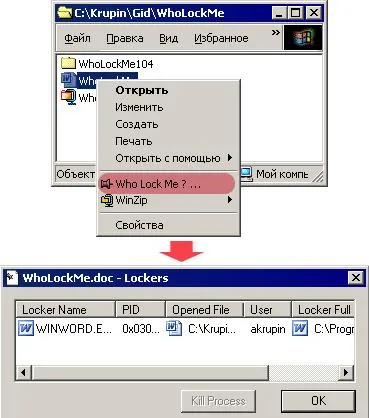
Започнете инсталирането на тази програма. Монтирането на този инструмент е много бърз. След инсталацията, можете веднага да се залавяме за работа. Щракнете с десния бутон върху файла, контекстното меню изберете Кой ме заключиш. ще се появи прозорец пред вас, което ще покаже всички процеси, които в момента са на разположение на този файл. Прозорецът е разделен на няколко колони:
- Locker Име - име на програмата или процеса, който е заключен файла;
- PID (процес идентифицира) - общ идентификатор;
- Отворен File - името на файла;
- Потребител - име на сметката;
- Locker пълния път - път към файла или процес.
За отстраняването на процеса на блокиране е необходимо да изберете файла и след това върху Kill Process. Ако няколко процеси, които могат да бъдат идентифицирани с помощта на клавиша Ctrl натиснат или клавишна комбинация Ctrl + A.
Можете също да опитате Unlocker програма, ако процесът на блокиране не може да бъде завършена. Тази програма също заема съвсем малко място на диска. След инсталирането му процес, предвиден в контекстното меню на файлове.
В живота има ситуации, които изискват специално внимание, и дори банална проверка. И ако има съмнение за неоторизиран достъп до персонален компютър - това е по-добре да бъде в състояние да ги проверим. Разберете кои файлове са отворени във ваше отсъствие, тя е много проста.

- Достъп до избрания профил или администраторски права на компютъра
Информацията трябва да бъде защитен. Това трябва да се грижи по-рано. Ако компютърът ви има достъп до няколко души, не се мързеливи, за да се направи отделна сметка със силна парола. Но ако изведнъж все още се съмнявате, че компютърът е изпускан в някой друг - той трябва да бъде в състояние да се провери и песен. Разберете кои файлове са открити последните е лесно.
Най-лесният начин да разберете кои файлове са отворени, силата на всеки от тях. Отваряне на менюто "Старт" - в дясната колона при определяне показва всички елементи, които са отворени на компютър през последните няколко дни, по подразбиране. Ако ключът не е налице - да дисплея. За да направите това, отидете в контролния панел, изберете "Регистрация екран", то подраздел "Taskbar и Start Menu", след това "Customize Start Menu". В прозореца, който се отваря, щракнете върху раздела "Start Menu" и маркирайте квадратчето на "Store и ще покаже списък с наскоро отворени позиции."
Друг начин да разберете кои файлове са отворени на компютъра си - да ги сортирате по дата промени. За да направите това, отидете в менюто "My Computer" и да зададете опциите за разширено търсене, "Търсене - зададените параметри - Сортиране по дата на промяна", след което изберете интересен ден. След приключване на данните на екрана ще се покаже списък с всички файлове и папки, които са били открити по време на този период от време.
Трябва да се помни, че в този случай ще се показват само файлове. които са били отворени и след това спаси отново. Ако, например, атакуващият просто копират информацията на външен диск, търсенето не се показва.
Като резултат от търсенето ще се покажат само тези файлове, които са били отворени по време на период от време.